Python 3.10 虽然不是最新版本,但对许多开发人员来说仍然必不可少,尤其是那些需要它与特定软件或正在进行的项目兼容的开发人员。随着 Python 3.12 和即将推出的 Python 3.13 的推出,Python 3.10 仍然提供了一系列增强功能,使其成为 Ubuntu 用户的可靠选择。
以下是 Python 3.10 发布时的一些主要关键点:
- 结构模式匹配:通过简洁、富有表现力的语法简化复杂数据结构的匹配。
- 带括号的上下文管理器:允许在单个“with”语句中使用多个上下文管理器,增强代码的可读性和紧凑性。
- 回溯中的精确行号:通过在回溯中显示精确的行号来增强错误报告,有助于快速识别和解决问题。
- 新语法添加:引入“match”和“case”语句以及联合类型的“|”运算符,有助于简化和更易读的代码。
- 性能改进: 更快的函数调用和属性访问有助于实现更顺畅、更高效的开发体验。
- 已弃用/删除的功能:通过删除过时的功能(例如“collections.ChainMap.new_child”)和弃用“threading.Thread.isAlive()”等方法来清理语言。
这些功能使 Python 3.10 成为那些需要它来满足特定软件需求或正在进行的项目的人的可靠选择。现在,让我们继续在 Ubuntu 上安装 Python 3.10。
在安装 Python 3.10 之前更新 Ubuntu Linux
要导入 Python 3.10 的稳定 PPA,请打开终端并输入以下命令:
sudo apt update && sudo apt upgrade导入 Python PPA
如果您更喜欢使用夜间 PPA 来访问最新的开发更改,请输入以下命令:
sudo add-apt-repository ppa:deadsnakes/ppa -y刷新 Python PPA 的 APT 源列表
导入所需的 Python PPA 后,您需要更新 APT 源列表以获取有关 PPA 中可用的新软件包的信息。为此,请执行以下命令:
sudo apt update完成 Python 3.10 安装
导入 Python PPA 并更新 APT 源列表后,在 Ubuntu 系统上安装 Python 3.10。本节将指导您完成安装过程并帮助您验证已安装的 Python 3.10 版本。此外,我们将讨论可以安装的可选附加组件,以增强您的 Python 开发体验。
通过 APT 命令安装 Python 3.10
要安装 Python 3.10,请打开终端并输入以下命令:
sudo apt install python3.10验证 Python 3.10 安装
安装完成后,您可以通过运行以下命令来验证 Python 3.10 的版本和构建:
python3.10 --versionPython 3.10 的可选附加功能
- 调试模块:
sudo apt install python3.10-dbg- 开发者(dev)模块:
sudo apt install python3.10-dev- VENV(虚拟环境)模块:
sudo apt install python3.10-venv- Distutils 模块:
sudo apt install python3.10-distutils- lib2to3 实用程序模块:
sudo apt install python3.10-lib2to3- DBM.GNU 模块:
sudo apt install python3.10-gdbm- Tkinter 模块:
sudo apt install python3.10-tk要一次性安装所有附加功能,请运行以下命令:
sudo apt install python3.10-full对于刚接触 Python 的用户可能不知道上述包是什么,这里是一个摘要:
- python-tk:此软件包提供了适用于 Python 3.10 的 Tkinter 库,用于在 Python 中创建图形用户界面 (GUI)。Tkinter 是一组 Python 模块,提供了一种创建 GUI 应用程序的便捷方法。
- python-dev:此软件包提供构建 Python 扩展和其他 Python 相关开发任务所需的 Python 开发头文件和库。构建和安装需要访问 Python 头文件和库的 Python 模块时需要此软件包。
- python-dbg:此软件包提供 Python 3.10 的调试符号。调试器使用调试符号来帮助开发人员识别和修复代码中的错误。安装此软件包可以帮助调试 Python 应用程序,建议从事复杂 Python 项目的开发人员使用。
- python-venv:此软件包提供了 Python 3.10 的虚拟环境管理工具。虚拟环境是独立的 Python 环境,允许您安装和使用不同版本的 Python 和 Python 软件包,而不会影响系统上的其他 Python 安装。
- python-gdbm:此软件包提供了适用于 Python 3.10 的 gdbm 模块,用于与 GNU dbm 数据库库配合使用。gdbm 模块为 gdbm 库提供了 Python 接口,该库在键值存储中存储和检索数据。
- python-distutils:此软件包提供了适用于 Python 3.10 的 distutils 库,用于构建和分发 Python 软件包。distutils 库提供了一种构建和分发 Python 软件包的标准方法,使开发人员可以更轻松地与他人共享代码。
测试 Python 3.10 Shell
在 Ubuntu 系统上安装 Python 3.10 后,确保一切按预期运行至关重要。本节将指导您打开 Python 3.10 shell 并在完成后退出。
打开 Python 3.10 Shell
要打开 Python 3.10 shell,请在终端中输入以下命令:
python3.10这将启动交互式 Python 3.10 shell,您可以在其中开始输入 Python 命令、测试代码或探索 Python 3.10 的新功能。
退出 Python 3.10 Shell
使用完 Python 3.10 shell 后,可以通过输入以下命令退出它:
exit()使用键盘快捷键 Ctrl+D 退出 shell。
为 Python 3.10 安装 Pip(可选步骤)
为了增强您在 Ubuntu 上的 Python 3.10 体验,您必须安装 Pip(Python 包安装程序)。Pip 允许您轻松安装和管理其他 Python 包和库。本节将指导您在 Ubuntu 上安装和升级适用于 Python 3.10 的 Pip。
通过 Python 3.10 在 Ubuntu 上安装 Python Pip
对于大多数使用 Python PPA 存储库安装了 Python 3.10 的用户来说,Pip 应该已经安装好了。但是,如果您需要手动安装,请按照以下步骤操作:
首先,运行以下 APT 命令来安装 Pip:
sudo apt install python3-pip通过 Python 3.10 在 Ubuntu 上手动下载并安装 Pip
如果使用上面的方法遇到问题,您也可以手动下载并安装 Pip:
使用 wget 命令下载 get-pip.py 文件:
wget https://bootstrap.pypa.io/get-pip.py下载文件后,运行以下命令安装Pip:
python3 get-pip.py通过 Python 3.10 将 Ubuntu 上的 Pip 升级到最新版本
安装 Pip 后,建议检查升级以确保您拥有最新版本:
python3 -m pip install --upgrade pip通过 Python 3.10 验证 Ubuntu 上安装的 Pip 版本
要验证已安装的 Pip 版本,请运行以下命令:
pip --version使用 Pip 安装 Python 软件包
现在您已经安装并验证了 Pip,您可以安装 Python 包来增强您的 Python 3.10 体验。本节将讨论使用 Pip 安装、升级和卸载 Python 包的基本命令。
通过 Python 3.10 安装 PIP 包
要安装 Python 包,请使用以下命令:
pip install package_name代替 package_name 替换为所需的包名称,例如 numpy 用于 NumPy 包。
通过 Python 3.10 升级 PIP 包
要将已安装的 Python 包升级到最新版本,请使用以下命令:
pip install --upgrade package_name代替 package_name 替换为您要升级的软件包的名称。
通过 Python 3.10 删除 PIP 包
如果不再需要某个 Python 包,可以使用以下命令将其卸载:
pip uninstall package_name代替 package_name 替换为您想要卸载的软件包的名称。
通过 Python 3.10 创建测试 Python 虚拟环境
使用虚拟环境隔离项目特定的依赖项是处理多个 Python 项目时的一种很好的做法。在本节中,我们将指导您使用 Python 3.10 的 venv 模块设置 Python 虚拟环境。
通过 Python 3.10 创建虚拟环境
要创建新的虚拟环境,请运行以下命令:
python3.10 -m venv my_venv代替 my_venv 使用您所需的虚拟环境名称。
通过 Python 3.10 激活虚拟环境
创建虚拟环境后,需要先激活它才能使用。要激活虚拟环境,请运行以下命令:
source my_venv/bin/activate代替 my_venv 使用您的虚拟环境的名称。
通过 Python 3.10 停用虚拟环境
在虚拟环境中完成工作后,可以使用以下命令将其停用:
deactivate此命令将返回到全局 Python 环境。
本节将介绍在 Ubuntu 系统上管理 Python 3.10 的其他命令和技巧,包括更新、删除和在夜间和稳定的 PPA 存储库之间切换。
通过 APT 更新 Python 3.10
要更新 Python 3.10,请按照以下步骤操作:
更新你的 APT 软件包列表:
sudo apt update如果有可用的 Python 3.10 更新,它将与您的其余 APT 软件包升级一起出现。运行以下命令继续升级:
sudo apt upgrade删除 Python 3.10
如果您希望从系统中删除 Python 3.10,请按照以下步骤操作:
使用以下命令通过 APT 方法删除 Python 3.10:
sudo apt remove python3.10删除 Python PPA
接下来,如果您希望删除已导入的 Python PPA,请运行以下命令:
sudo add-apt-repository --remove ppa:deadsnakes/ppa -y使用 Python 3.10 时切换默认 Python 版本
要为系统上安装了多个版本的 Python 的用户指定首选的 Python 版本,可以按照以下步骤更改默认的 Python 版本。
首先,您必须为系统上安装的每个 Python 版本创建符号链接。创建符号链接时,应包括组名“python”,后跟版本号。
示例(您可以自定义或复制):
sudo update-alternatives --install /usr/bin/python python /usr/bin/python2.7 1
sudo update-alternatives --install /usr/bin/python python /usr/bin/python3.7 2
sudo update-alternatives --install /usr/bin/python python /usr/bin/python3.8 3
sudo update-alternatives --install /usr/bin/python python /usr/bin/python3.9 4
sudo update-alternatives --install /usr/bin/python python /usr/bin/python3.10 5
sudo update-alternatives --install /usr/bin/python python /usr/bin/python3.11 6
sudo update-alternatives --install /usr/bin/python python /usr/bin/python3.12 7需要注意的是,您不需要预先列出所有版本。您可以复制该命令,然后系统将为您安装的 Python 版本创建符号链接。
要查看可用的 Python 版本,可以使用以下命令:
sudo update-alternatives --config python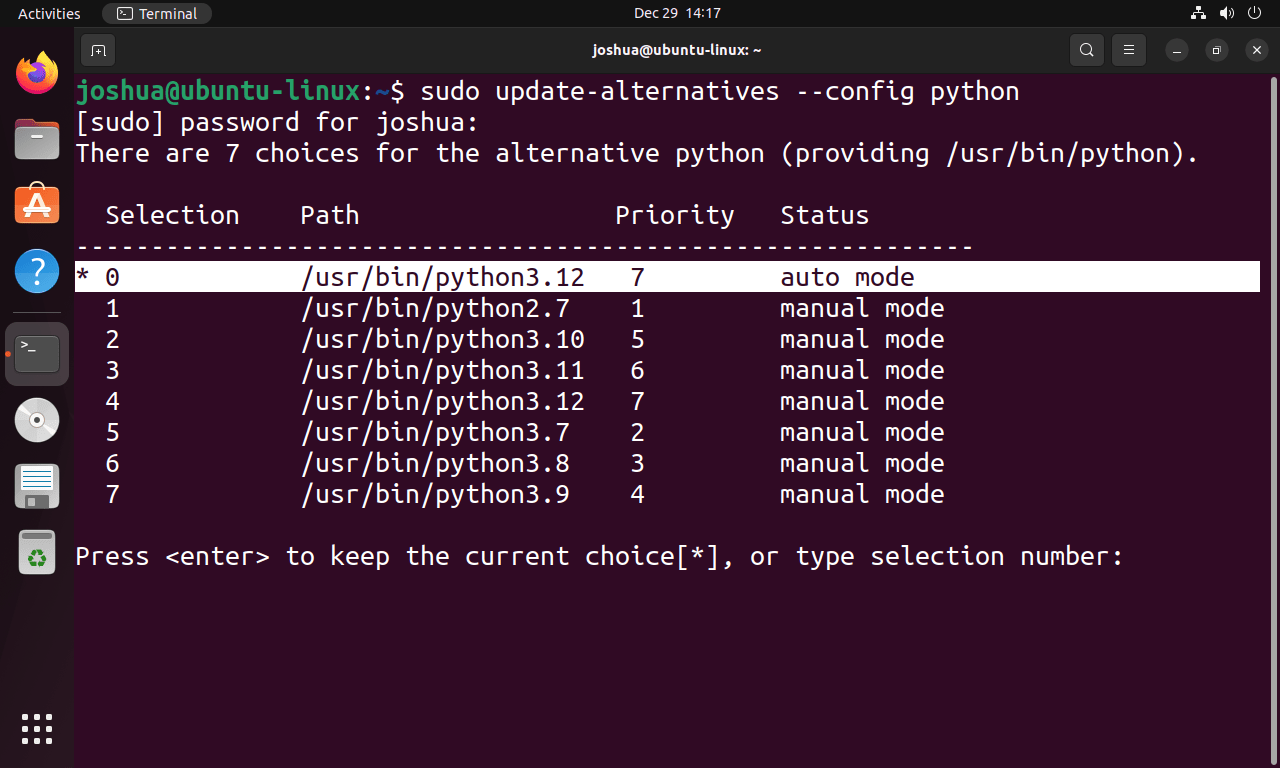
如前所述,本教程中使用的机器安装了多个版本的 Python,包括 3.12、3.11、3.9、3.8 和 3.7。目前,Python 3.12 被设置为默认版本,版本号旁边的星号 (*) 可以识别。
在此示例中,您必须输入相应的选择编号以将其他版本的 Python 设置为默认版本,例如 Python 3.12。选择编号可能因系统上安装的 Python 版本数量而异。
要切换到 Python 3.10,请输入数字 2。成功完成后,您应该会看到以下输出:
update-alternatives: using /usr/bin/python3.10 to provide /usr/bin/python (python) in manual mode如果再次列出备选选项,将会看到 Python 3.10 已被设置为默认版本,以星号 (*) 符号表示。
结论
总之,在 Ubuntu 上安装 Python 3.10 非常简单,并且可以增强您的开发体验。按照本指南,您已成功安装和配置 Python 3.10,并学会了如何管理多个 Python 版本。如果您需要此版本用于特定项目或软件兼容性。祝您编码愉快!
